首页 / 教程
win10电脑文件夹怎么加密 【win10电脑文件夹怎么加密码怎么设置】
2022-10-24 16:04:00
我们有时候会需要给我们的文件夹加密来保护我们的资料安全,不过很多用户对于新的win10系统不熟悉,不知道电脑文件夹怎么加密。其实win10系统是自带有文件夹加密功能的。小编就给大家介绍下如何利用win10自带加密功能给电脑文件夹加密。
1、打开电脑,右键点击需要加密的文件夹,在打开的菜单项中,选择属性。

2、加密文件夹 属性窗口中,常规选项卡下选择高级

3、高级属性窗口中,其余默认,然后重点是勾选加密内容以便保护数据,最后点击确定。
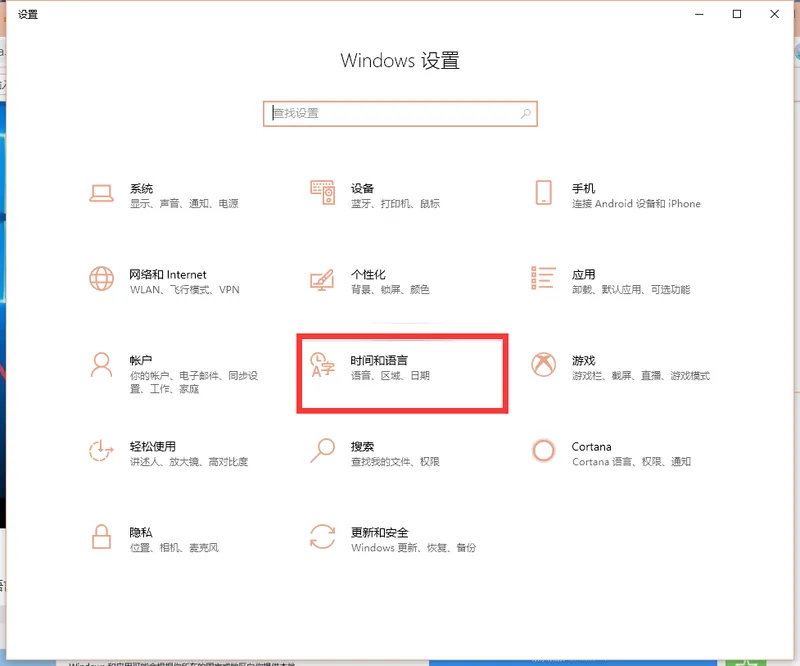
4、返回到加密文件夹 属性窗口,点击应用;

5、确认属性更改,直接默认选择的将更改应用于此文件夹、子文件夹和文件,没问题,点击确定即可。

6、这时候会弹出加密文件系统,备份文件加密证书和密钥,创建此备份文件将有助于避免在丢失或损坏原始证书和密钥之后永久丢失对加密文件的访问权限,点击现在备份(推荐),你应该将该证书和密钥备份到可移动媒体;
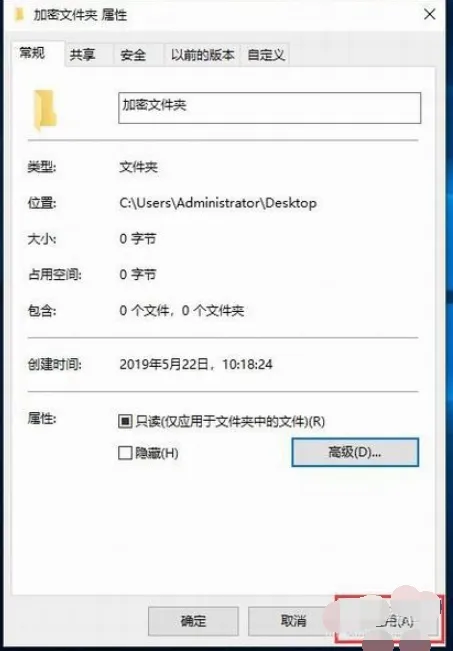
7、证书导出向导,大家可以阅读以下,然后点击下一步;导出文件格式,可以用不同的文件格式导出证书,如果不知道怎么选择的话,直接默认,然后点击下一步;


8、安全,若要维护安全,必须保护安全主体的私钥或使用密码,勾选密码,设置密码,然后点击下一步;
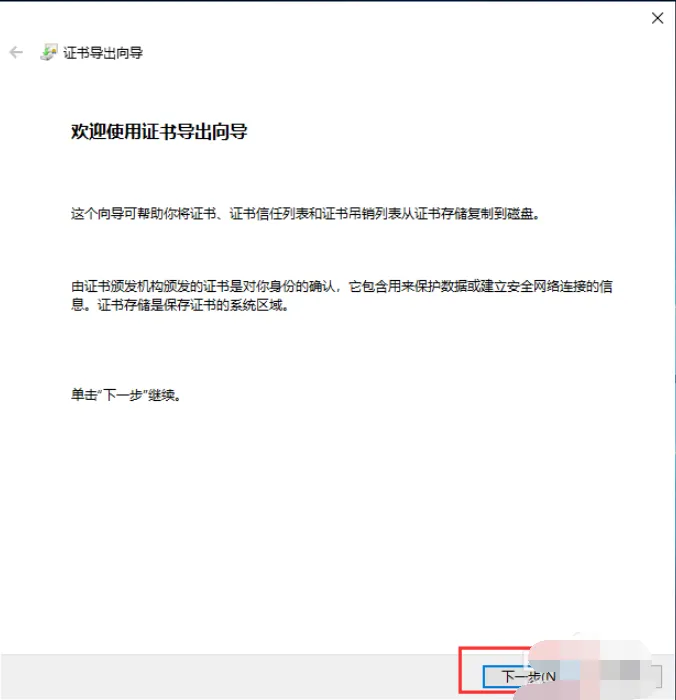
9、要导出的文件,指定要导出的文件名,点击浏览,打开文件,点击下一步,完成备份;
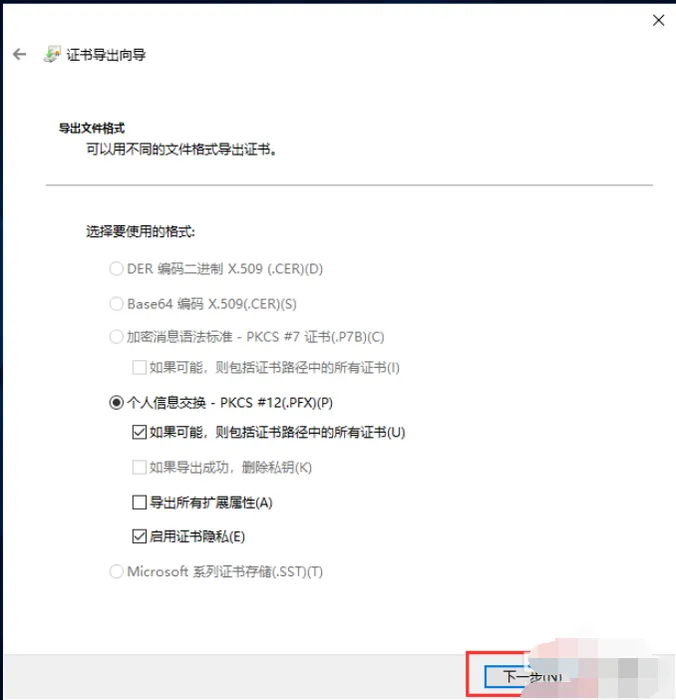
以上便是win10电脑文件夹加密方法啦。文件加密的时候,设置密码的记得要设置一个常用的密码哦。
最新内容
| 手机 |
相关内容

windows10字体大 【windows10字体
windows10字体大 【windows10字体大小怎么设置成黑体】,字体大小,显示,选择,字体大,黑体,点击,1用于自定义设置项目,我们在这里可以
WPS给电子表格加密 | wps表格设置
WPS给电子表格加密 【wps表格设置密码保护为表格文件加密设置打开密码】,表格,怎么设置密码,电子表格,打开,文件加密,加密,1.wps表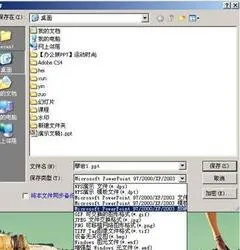
给wps幻灯片加密 | WPS打开加密PPT
给wps幻灯片加密 【WPS打开加密PPT】,加密,打开,幻灯片,如何打开,输入密码,教程,1.WPS如何打开加密PPT1.先下载PPT解加密软件 先下
wps表格点击可以打勾 | 手机wps在
wps表格点击可以打勾 【手机wps在表格中打勾】,表格中,表格,点击,教程,打上,怎么在,1.手机wps怎么在表格中打勾1、首先打开手机上的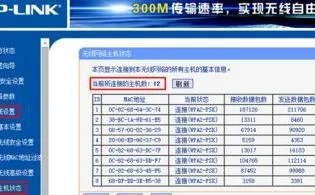
不知道路由器密码使用wps功能 | 使
不知道路由器密码使用wps功能 【使用无线路由器WPS功能】,功能,无线路由器,加密,一键,路由器,怎么用,1.怎么使用无线路由器WPS功能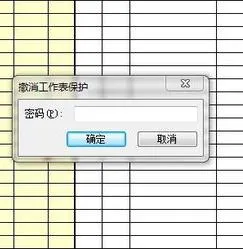
wps撤销工作表保护密码 | wps中exc
wps撤销工作表保护密码 【wps中excel表格密码忘记了,撤销工作表保护】,工作表,密码,表格,去除,破解,查看,1.wps中excel表格密码忘记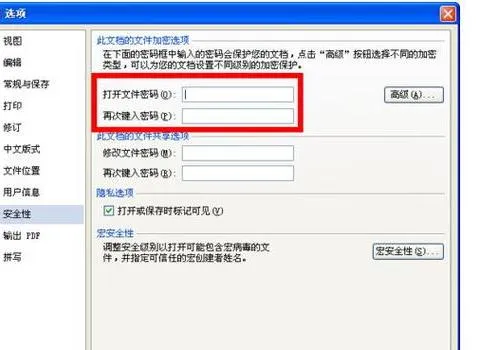
wps设置写保护 | WPS文件设置密码
wps设置写保护 【WPS文件设置密码保护】,表格,文档,设置,打开,密码,文件,1.WPS文件如何设置密码保护总共有以下两种方法:第①种方法: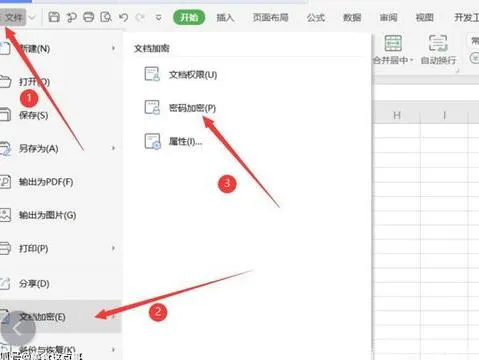
wpsexcel取密码 | wpsexcel设置密
wpsexcel取密码 【wpsexcel设置密码】,密码,表格,忘记密码,工作表,文件,破解,1.wps excel怎么设置密码1、首先我们打开需要设置密码












